サポート
LiFE* with PhotoCinema 3
製品マニュアル
選ぶ画面----フォトシネマの素材を設定する画面
■選ぶ画面の各部の名称
[選ぶ画面]の各部の名称を紹介します。
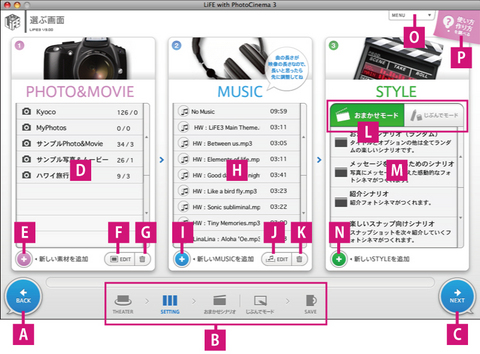
(A)BACK
前の画面に戻るボタンです。
(B)ステータスバー
フォトシネマの作成順序を示す状態表示のアイコンです。
現在表示中の画面が青色で表示されます。一番右までいくと完成です。
(C)NEXT
次の画面に移動するボタンです。
(D)写真セット一覧
LiFE*3に登録されている写真セット名が一覧されます。
(E)[新しい素材を追加]ボタン
クリックで、新規写真セットを作成します。
(F)[EDIT]ボタン
クリックで、写真セット一覧で選択した写真セットの編集画面を開きます。
(G)ゴミ箱ボタン
クリックで、写真セット一覧で選択した写真セットを削除します。
(H)音楽ファイル一覧
フォトシネマのBGMとして使用できる音楽ファイルの一覧です。
(I)[新しいMUSICを追加]ボタン
クリックで、パソコンにある音楽ファイルをLiFE*3に読み込みます。
(J)[EDIT]ボタン
クリックで、写真セット一覧で選択した写真セットを削除します。
(K)ゴミ箱ボタン
クリックで、音楽ファイル一覧で選択した音楽ファイルを削除します。
(L)モード選択
[おまかせモード]と[じぶんでモード]があります。
LiFE*3では、フォトシネマの写真に動きをつけるプログラムのことを、フォトスタイルといいます。
スタイルには、さまざまな動きのものがありますが、スタイルを自動でつけるか、手動で指定するかによって、作成モードを指定します。
(M)おまかせシナリオ一覧
モード選択で[おまかせモード]を選択した場合に表示されます。
どんなフォトシネマを作成するか、目的別の「おまかせシナリオ」から使用したいものをクリックで選びます。
(N)新しいSTYLEを追加
フォトスタイルの追加と購入に関するウェブサイトに接続します。
(O)使い方・作り方を調べる
[クイックスタート]が開きます。パネルから目的のコーナーへ進めるようになっています。
(P)[MENU]ボタン
クイックスタートやサポートページを開く項目や、LiFE*3を終了する項目が用意されています。